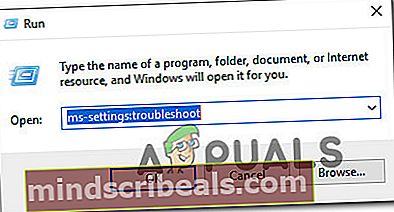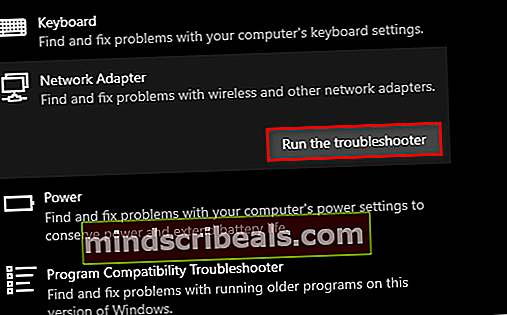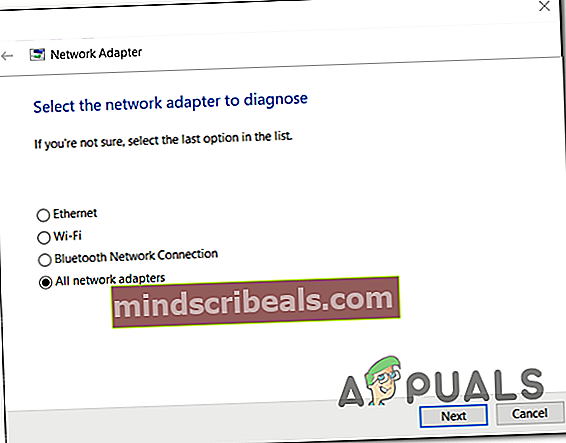Korjaa virhe 0x3A98, kun WlanReport tuotetaan CMD: n kautta
0x3A98-virhekoodi tapahtuu, kun käyttäjät yrittävät suorittaa täydellisen WlanReportin komentokehoteikkunan kautta. Tämän tutkimuksen tekevät tyypillisesti käyttäjät, joilla on ongelmia langattoman verkkoyhteytensä kanssa.

Mikä aiheuttaa virhekoodin 0x3A98?
- Riittämätön etuoikeus - Jos kohtaat tämän ongelman yrittäessäsi luoda WlanReportia, se johtuu todennäköisesti siitä, että yrität tehdä sen tavallisesta komentokehotteesta. Tässä tapauksessa voit korjata ongelman suorittamalla WlanReportin uudelleen korotetusta komentokehotteesta.
- Yhteinen verkon häiriö - Kuten käy ilmi, häiriintynyt verkkokomponentti voi myös olla vastuussa tämän virheilmoituksen esiintymisestä. Jos tämä skenaario on käytettävissä, voit korjata ongelman suorittamalla Windows-verkon vianmäärityksen ja soveltamalla suositeltua korjausstrategiaa.
- Kolmannen osapuolen AV-häiriöt - Jos käytät kolmannen osapuolen tietoturvapakettia, on mahdollista, että se hallitsee liikaa paikallisen verkon tiedonsiirron avulla. Voit korjata ongelman tässä tapauksessa joko poistamalla kolmannen osapuolen suojauksen tai poistamalla tietoturvapaketin kokonaan.
- Reitittimen epäjohdonmukaisuus - Koska useat asianomaiset käyttäjät ovat vahvistaneet, tämä ongelma voi ilmetä myös ongelman takia, jonka reititin tai modeemi on luonut kokonaan. Tässä tapauksessa voit korjata ongelman joko nollaamalla tai päivittämällä verkkolaitteesi.
Tapa 1: WlanReportin suorittaminen järjestelmänvalvojan käyttöoikeuksilla
Jos sinulla ei ole Internet-yhteyden taustalla olevia ongelmia ja saat vain 0x3A98-virhekoodi kun yrität suorittaa täydellistä WlanRaportti, se johtuu todennäköisesti siitä, että käyttämässäsi CMD-ikkunassa ei ole järjestelmänvalvojan oikeuksia.
Monet ongelman kohteena olleet käyttäjät, jotka ovat kohdanneet tämän ongelman, ovat ilmoittaneet onnistuneensa ratkaisemaan ongelman varmistettuaan suorittaneensa komennon korotetusta komentokehotteesta.
Tässä on pikaopas WlanRaportti korotetusta komentokehotteesta:
- Lehdistö Windows-näppäin + R avaa Suorita-valintaikkuna. Kirjoita seuraavaksi 'Cmd' tekstikentän sisällä ja paina Ctrl + Vaihto + Enter avataksesi korotetun komentokehotteen. Jos näet UAC: n (Käyttäjätilien valvonta), kehote, napsauta Joo myöntää järjestelmänvalvojan oikeudet.

- Kun olet korotetussa komentokehotteessa, luo Wlan-raportti kirjoittamalla seuraava komento:
netsh wlan näyttää wlanraportin
- Suorita komento ja tarkista, luodaanko raportti ilman virhesanomaa.
Jos sama 0x3A98-virhekoodijatkuu, siirry seuraavaan mahdolliseen korjaukseen alla.
Tapa 2: Verkon vianmäärityksen suorittaminen
Kuten käy ilmi, tämä erityisesti 0x3A98-virhekoodivoi johtua myös ohjelmisto-ongelmasta, joka ilmenee yleisen epävakauden aiheuttavan häiriön takia. Useat Windows 10 -käyttäjät, jotka myös kamppailivat tämän virhekoodin kanssa, ovat vahvistaneet, että heidän tapauksessaan ongelma ratkaistiin kokonaan sen jälkeen, kun he olivat suorittaneet Windows-verkon vianmäärityksen.
Tämä sisäänrakennettu apuohjelma sisältää valikoiman korjausstrategioita, joita voidaan käyttää automaattisesti, jos ensimmäinen tarkistus paljastaa dokumentoidun epäjohdonmukaisuuden, josta Microsoft on jo tietoinen.
Tässä on pikaopas verkon vianmäärityksen suorittamisesta Windows 10: ssä:
- Lehdistö Windows-näppäin + R avata a Juosta valintaikkuna. kirjoita seuraavaksims-settings: vianmääritys ’ja paina Tulla sisään avata Ongelmien karttoittaminen sovellus asetukset sovellus.
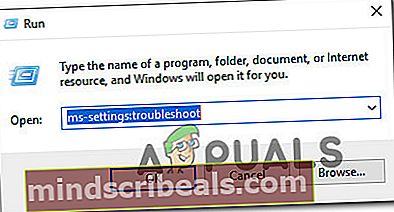
- Kun olet sisällä Ongelmien karttoittaminen välilehti, vieritä alas näytön vasempaan osaan ja vieritä alaspäin Etsi ja korjaa muita ongelmia.
- Kun pääset sinne, napsauta Verkkosovitinja napsauta sitten Suorita vianmääritys laajennetusta valikosta.
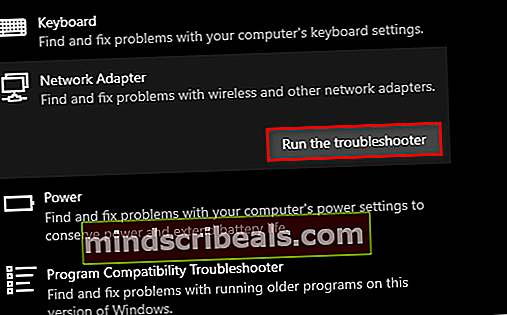
- Kun käynnistät apuohjelman, odota kärsivällisesti, kunnes alkuperäinen kehote tulee esiin. Kun näet sen, valitse verkkosovitin, jonka kanssa sinulla on ongelmia. Jos ongelma ilmenee vain Wi-Fi-sovittimessasi, valitse vain se ja napsauta Seuraava.
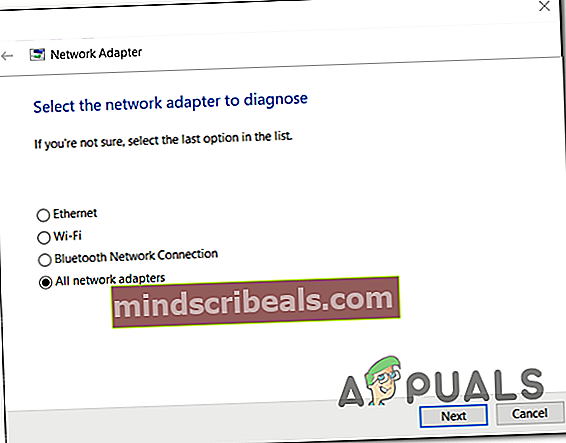
Merkintä: Jos saat saman 0x3A98-virheriippumatta siitä, oletko langallinen vai langaton, valitse Kaikki verkko sovittimia vaihtaa ja napsauttaa Seuraava.
- Odota kärsivällisesti, kunnes tarkistus on valmis. Jos elinkelpoinen korjaus löytyy, napsauta vain Käytä tätä korjausta soveltaa sitä tietokoneellesi.

merkintä: Suositellun korjauksen mukaan prosessin loppuun saattamiseksi joudut ehkä seuraamaan useita lisävaiheita.
- Kun toimenpide on valmis, käynnistä tietokone uudelleen ja katso, onko ongelma ratkaistu seuraavassa järjestelmän käynnistyksessä.
Jos sama ongelma esiintyy edelleen edes yllä olevien ohjeiden noudattamisen jälkeen, siirry seuraavaan alla olevaan menetelmään.
Tapa 3: Kolmannen osapuolen häiriön poistaminen käytöstä (tarvittaessa)
Kuten useat käyttäjät, joita asia koskee, ovat raportoineet, näet myös 0x3A98-virhetilanteissa, joissa kolmannen osapuolen tietoturvapaketti hallitsee liikaa paikallisen tai työverkon edestakaisen tiedonsiirron avulla.
Suurimmassa osassa tapauksia McAfeen ja Comodon ilmoitetaan olevan vastuussa tämän ongelman ilmentymisestä. Jos tämä skenaario on käytettävissä, voit ratkaista ongelman poistamalla tietoturvapaketin reaaliaikaisen suojauksen käytöstä tai vakavammissa tapauksissa voit korjata poistamalla sen asennuksen ja varmistamalla, että poistat myös kaikki jäljellä olevat tiedostot, jotka saattavat aiheuttaa tämän. käyttäytymistä.
Jos tämä skenaario on käytettävissä, aloita reaaliaikaisen suojauksen poistaminen käytöstä ja nähdä, että ongelma on ratkaistu. Useimpien kolmannen osapuolen tietoturvapakettien avulla voit tehdä tämän suoraan tehtäväpalkin valikosta.

Jos se ei kuitenkaan riitä tai käytät kolmannen osapuolen työkalua mukana toimitetun palomuurin kanssa, sinun on poistettava tietoturvapaketti kokonaan ja varmistettava, että et jätä jäljelle tiedostoja, jotka saattavat edelleen aiheuttaa saman toiminnan. Jos etsit vaiheittaisia ohjeita, käytä tätä vaiheittaista opasta minkä tahansa kolmannen osapuolen suojausohjelman ja jäännöstiedoston poistaminen.
Jos tämä skenaario ei sovellu omaan skenaarioosi, siirry seuraavaan seuraavaan mahdolliseen korjaukseen.
Tapa 4: Modeemin päivittäminen / nollaaminen
Jos yllä olevat menetelmät eivät antaneet sinun suorittaa WlanReport-ohjelmaa onnistuneesti kohtaamatta 0x3A98-virhe koodi, se johtuu todennäköisesti siitä, että olet tekemisissä taustalla olevien reitittimen tai modeemiongelmien kanssa (riippuen siitä, mitä käytät.
Useat asianomaiset käyttäjät, jotka myös kamppailivat tämän ongelman kanssa, ovat vahvistaneet, että he onnistuivat korjaamaan virheen ja palauttamaan Internet-yhteyden normaaliin toimintaan, kun he ovat pakottaneet verkon päivittämään.
Jos et halua palauttaa mitään asetuksia oletusasetuksiin, ihanteellinen tapa aloittaa on yksinkertainen verkon uudelleenkäynnistys. Tämä toimenpide ei ole täysin häiritsevä ja päivittää verkkoasi nollaamatta kirjautumistietojasi.
Suurimmalla osalla moderneja tai reitittimen modeemeja voit tehdä tämän helposti painamalla Päällä tai Vinossa -painiketta kerran ja odota sitten vähintään 20 sekuntia, ennen kuin painat painiketta uudelleen.

Jos tämä ei toimi, sinun kannattaa harkita palauttamista. Mutta ennen kuin käydään läpi tämä, muista, että tämä toimenpide nollaa kaikki aiemmin luomasi mukautetut tunnistetiedot sekä kaikki aiemmin muuttamasi asetukset oletusarvoistaan.
merkintä: Useimpien valmistajien kanssa reitittimen asetusten kirjautumistiedot palautetaan takaisin järjestelmänvalvojaan / järjestelmänvalvojaan (käyttäjälle ja salasanalle).
Voit nollata modeemin painamalla nollauspainiketta ja pitämällä sitä painettuna vähintään 10 sekunnin ajan tai kunnes etuvalot vilkkuvat kerralla. Mutta pidä mielessä, että useimpien valmistajien kanssa tarvitset terävän esineen, kuten hammastikku tai neula, jotta voit painaa nollauspainiketta.